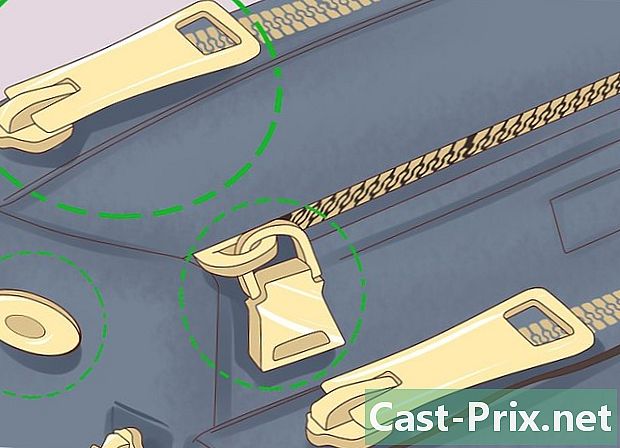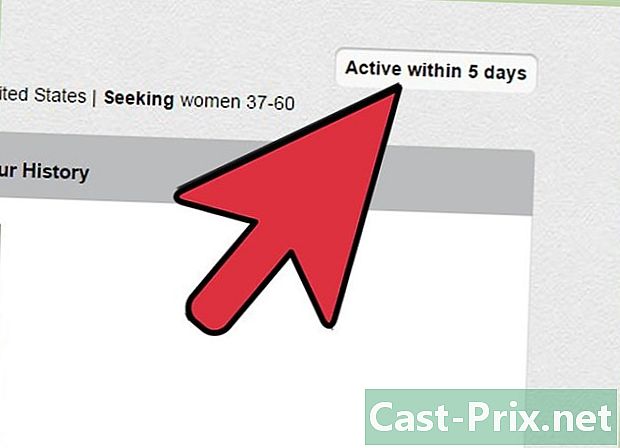วิธีล็อคเซลล์ใน Excel
ผู้เขียน:
Robert Simon
วันที่สร้าง:
17 มิถุนายน 2021
วันที่อัปเดต:
24 มิถุนายน 2024

เนื้อหา
- ขั้นตอน
- วิธีที่ 1 ล็อคและป้องกันเซลล์: Excel 2007 และ Excel 2010
- วิธีที่ 2 ล็อคและป้องกันเซลล์: Excel 2003
เพื่อหลีกเลี่ยงการเปลี่ยนแปลงข้อมูลและสูตรของเซลล์ใน Excel โดยไม่ได้ตั้งใจเราขอแนะนำให้คุณล็อกพวกเขาเมื่อเซลล์ของคุณถูกล็อคและดังนั้นจึงมีการป้องกันพวกเขาสามารถปลดล็อคได้ตลอดเวลาโดยบุคคลที่เริ่มต้นขั้นตอนการล็อค ทำตามคำแนะนำด้านล่างเพื่อล็อคและป้องกันเซลล์ในสเปรดชีตของคุณ คำแนะนำเหล่านี้ใช้กับ Microsoft Excel รุ่น 2010, 2007 และ 2003
ขั้นตอน
วิธีที่ 1 ล็อคและป้องกันเซลล์: Excel 2007 และ Excel 2010
-

เปิดสเปรดชีต Excel ที่เซลล์ที่คุณต้องการล็อคคือ -

เลือกเซลล์หรือเซลล์ที่คุณต้องการล็อค -

คลิกขวาที่เซลล์ที่เกี่ยวข้องและเลือก "รูปแบบเซลล์" -

คลิกที่แท็บ "การป้องกัน" -

ตรวจสอบตัวเลือก "ล็อค" -

ยืนยันโดยกด "ตกลง" -

คลิกที่แท็บ "การแก้ไข" ที่ด้านบนของสเปรดชีต Excel ของคุณ -

คลิกที่ปุ่ม "ป้องกันแผ่นงาน" ที่อยู่ในส่วน "การปรับเปลี่ยน" -

ตรวจสอบตัวเลือก "ป้องกันแผ่นและเนื้อหาของเซลล์ที่ล็อค" -

ป้อนรหัสผ่านในส่วน "รหัสผ่านเพื่อลบการป้องกันแผ่นงาน" -

ยืนยันโดยกด "ตกลง" -

ป้อนรหัสผ่านของคุณอีกครั้งในหน้าต่าง "ยืนยันรหัสผ่าน" -

ยืนยันโดยกด "ตกลง" เซลล์ที่คุณเลือกตอนนี้ถูกล็อคและป้องกัน ในการปลดล็อคคุณจะต้องเลือกใหม่และป้อนรหัสผ่านที่คุณเพิ่งกำหนด
วิธีที่ 2 ล็อคและป้องกันเซลล์: Excel 2003
-

เปิดสเปรดชีต Excel ที่เซลล์ที่คุณต้องการล็อคคือ -

เลือกเซลล์หรือเซลล์ที่คุณต้องการล็อค -

คลิกขวาที่เซลล์ที่เกี่ยวข้องและเลือก "รูปแบบเซลล์" จากเมนูแบบเลื่อนลง -

คลิกที่แท็บ "การป้องกัน" -

ตรวจสอบตัวเลือก "ล็อค" -

คลิกที่ปุ่ม "ตกลง" -

คลิกที่แท็บ "เครื่องมือ" ที่อยู่ในแถบงานเหนือเอกสาร Excel ของคุณ -

เลือก "การป้องกัน" จากรายการตัวเลือกที่แนะนำ -

คลิกที่ "ป้องกันแผ่นงาน » -

ตรวจสอบตัวเลือก "ป้องกันแผ่นและเนื้อหาของเซลล์ที่ล็อค" -

ป้อนรหัสผ่านในส่วน "รหัสผ่านเพื่อลบการป้องกันแผ่น" และคลิก "ตกลง" -

ป้อนรหัสผ่านของคุณอีกครั้งในหน้าต่าง "ยืนยันรหัสผ่าน" -

ยืนยันโดยกด "ตกลง" เซลล์ที่คุณเลือกตอนนี้ถูกล็อคและป้องกัน ในการปลดล็อคคุณจะต้องเลือกใหม่และป้อนรหัสผ่านที่คุณเพิ่งกำหนด